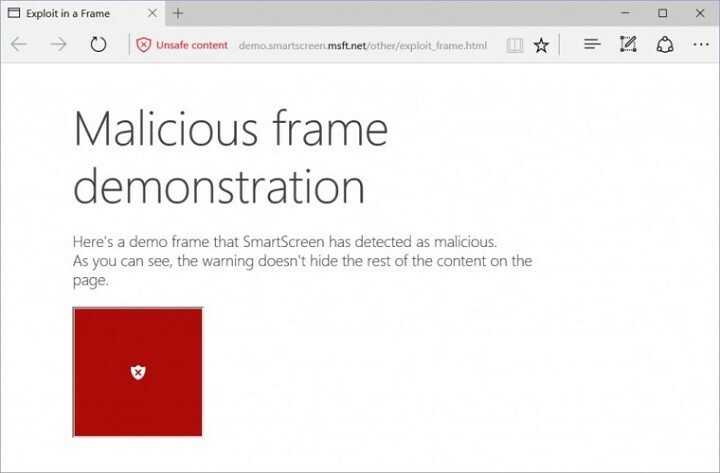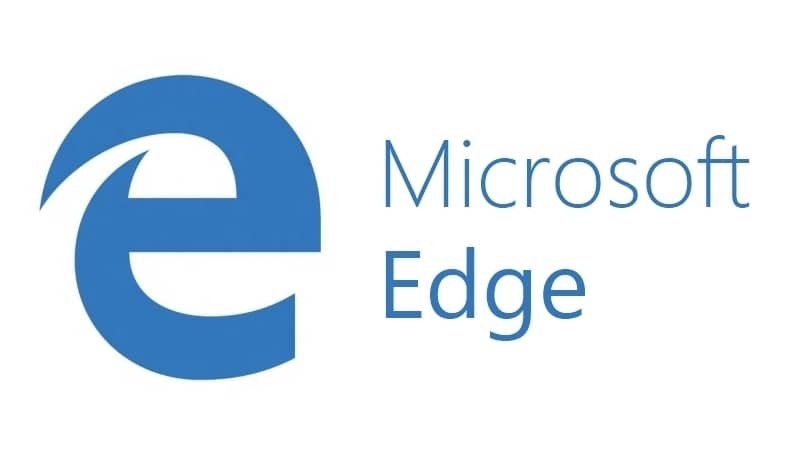- O Microsoft Edge é um navegador sólido, mas certos problemas podem aparecer de vez em quando.
- Em relação aos problemas, muitos usuários relataram que estão recebendo uma tela preta no Edge.
- Quer saber mais sobre navegadores de Internet? Confira nosso página de navegadores dedicada!
- Cobrimos o Microsoft Edge extensivamente no passado em nosso Hub Edge.

Você merece um navegador melhor! 350 milhões de pessoas usam o Opera diariamente, uma experiência de navegação completa que vem com vários pacotes integrados, consumo de recursos aprimorado e excelente design.Aqui está o que o Opera pode fazer:
- Migração fácil: use o assistente do Opera para transferir dados existentes, como favoritos, senhas, etc.
- Otimize o uso de recursos: sua memória RAM é usada de forma mais eficiente do que o Chrome
- Privacidade aprimorada: VPN gratuito e ilimitado integrado
- Sem anúncios: o Ad Blocker integrado acelera o carregamento das páginas e protege contra a mineração de dados
- Baixe o Opera
Microsoft borda é um dos melhores navegadores desenvolvidos pela Microsoft. Vêm integrado com o Windows 10e é definido como o navegador da web padrão.
Enquanto algumas pessoas podem optar por mudar para um navegador diferente, Chrome ou Firefox, por exemplo, com muitos cada um, muitos decidirão ficar com o Edge. E por boas razões também.
Ao contrário de seu antecessor, o Internet Explorer da Microsoft, os usuários descobrirão que o Edge funciona de maneira mais suave e rápida em comparação com outros navegadores contemporâneos.
Além disso, não é tão pesado para o sistema e é atualizado regularmente junto com as atualizações do Windows 10.
Dito isso, o Microsoft Edge não é sem seu quinhão de bugs e malfuncionamentos. Embora não seja comum, o usuário do Edge pode esperar encontrar problemas de vez em quando.
Um desses erros que está sendo muito relatado recentemente é o tela preta. Muitos usuários do Edge reclamaram que suas guias do Edge estão se transformando em telas pretas.
Pelo que entendemos, isso acontece de forma aleatória sem muita provocação e geralmente ocorre quando o usuário tenta abrir uma nova aba, ou acessar o painel de recursos do lado direito.
Até a Microsoft lançar uma correção oficial, há uma série de coisas que o usuário pode tentar a fim de corrigir o problema de Abas de borda transformando-se em tela preta.
As soluções listadas abaixo também podem ajudar se você estiver enfrentando um dos seguintes:
- Tela preta do Microsoft Edge
- Tela de borda preta
- Tela preta do Edge Chromium
- Tela preta do navegador Edge
- Correção de tela preta do Microsoft Edge
Como faço para corrigir problemas de tela preta no Microsoft Edge?
1. Mudar para outro navegador
Se você precisa que seu problema seja resolvido o mais rápido possível e não pode esperar até que conserte o Edge, então uma solução seria simplesmente usar outra coisa nesse meio tempo.
Um navegador que é muito semelhante ao Edge, mas com alguns recursos extras em Ópera. Ambos são construídos usando o motor Chromium, mas o Opera é muito mais estável e pode ser enriquecido muito mais graças às suas extensões.
Mais ainda, o Opera tem notas altas no departamento de segurança, graças à VPN embutida e aos bloqueadores de anúncios que vem com ele.
Levando tudo em consideração, você pode acabar usando o Opera como navegador padrão, em vez do Edge.

Ópera
Navegação na Internet em alta velocidade, uma IU altamente personalizável e recursos de segurança aprimorados são apenas algumas das coisas que você terá se usar o Opera.1
Visite o site
2. Verifique a existência de malware e desative plug-ins
Execute uma verificação do sistema para descobrir possíveis erros

Baixar Restoro
Ferramenta de reparo de PC

Clique Inicia escaneamento para encontrar problemas do Windows.

Clique Reparar tudo para corrigir problemas com tecnologias patenteadas.
Execute uma verificação do PC com a ferramenta de reparo Restoro para encontrar erros que causam problemas de segurança e lentidão. Após a verificação ser concluída, o processo de reparo substituirá os arquivos danificados por arquivos e componentes novos do Windows.
Outra possibilidade pode ser a presença de malware indesejado ou vírus em seu sistema. Isso pode ser responsável por acionar as telas pretas e outros problemas no Edge.
Para resolver este problema, você deve realizar uma verificação completa do sistema no software antivírus de sua escolha.
Embora você possa usar qualquer software antivírus de sua preferência, certifique-se de que ele esteja atualizado, ou então ele pode não ser capaz de detectar alguns dos malwares mais recentes. Se o seu software antivírus detectar algum software malicioso, remova-os imediatamente.
Caso seu software antivírus não tenha conseguido detectar nenhum software malicioso, você pode verificar quais plug-ins estão instalados no Edge e desabilitá-los. Siga esses passos:
- No Edge, clique nos três pontos no canto superior direito da tela (Mais),
- Role para baixo e clique em Extensões,
- Da lista de extensões, remova qualquer extensão que você não se lembra de ter instalado,

- Além disso, desative todas as extensões que você não usa diariamente,
- Reinicie o Edge.
Uma ferramenta antivírus altamente recomendável para esses problemas é Malwarebytes. Ele ocupa uma posição muito alta no departamento de confiabilidade, mas também é extremamente fácil de usar, com uma interface que qualquer pessoa achará familiar.

Dito isso, se você deseja remover todos os malwares e certificar-se de que seu sistema está funcionando em perfeitas condições, vá em frente e experimente esta ferramenta.

Malwarebytes
Fique protegido contra malware incômodo que não permite que você execute seu sistema adequadamente com a ajuda desta ferramenta antivírus bacana.
Visite o site
3. Reinicie o sistema para realizar uma inicialização limpa
- Aperte Windows + R para abrir o diálogo Executar,
- Modelo msconfig e acertar Entrar,
- Navegue até o Serviços guia e verifique Ocultar todos os serviços Microsoft,

- Selecione Desativar tudo,
- Navegue até o Comece guia e selecione Gerenciador de tarefas,
- Clique com o botão direito em cada processo e selecione Desativar; desabilitar todos os processos,
- Aperte Aplicar e OK,
- Reinicie o computador.
Se o problema da tela preta foi resolvido, tente ativar cada aplicativo novamente, um de cada vez.
No momento em que a tela preta reaparecer, você saberá que o aplicativo que você reativou mais recentemente é a fonte do seu problema. Remova o programa. Você pode tentar reinstalá-lo.
4. Atualizar drivers de vídeo
- Aperte janelas, e na caixa de pesquisa digite Gerenciador de Dispositivos,
- Abrir Gerenciador de Dispositivos e encontra Adaptadores de vídeo,
- Expandir Adaptadores de vídeo; você deve ver o (s) driver (s) de vídeo listado (s) lá,

- Clique com o botão direito no (s) driver (s) de vídeo e clique em Atualizar software de driver,
- Você receberá instruções na tela sobre como proceder a partir daí,
- Assim que a atualização for instalada, reinicie o computador.
5. Redefinir as configurações do Edge via PowerShell
- Aperte janelas, e na caixa de pesquisa digite Restauração do sistema,

- Na lista de resultados da pesquisa, selecione Crie um ponto de restauração,
- Propriedades do sistema deve abrir neste ponto,
- Navegue até o Proteção do sistema guia e clique em Configurar,
- Clique em Ative a proteção do sistema, Mova o Uso Máximo controle deslizante para cerca de 10% e clique OK,
- Você será devolvido para Propriedades do sistema,
- Clique em Crio para criar um ponto de restauração do sistema.
Assim que estiver pronto, siga estas etapas para redefinir o Edge via PowerShell:

- Navegar para C: UsuáriosSeu nome de usuárioAppDataLocalPackagesMicrosoft. MicrosoftEdge_8wekyb3d8bbw,
- Limpe o conteúdo deste arquivo,
- Aperte janelas, e na caixa de pesquisa digite PowerShell,
- Clique com o botão direito em PowerShell e selecione Executar como administrador,
- Na interface do PowerShell, copie e cole o seguinte comando e pressione Entrar:
Get-AppXPackage -AllUsers -Name Microsoft. MicrosoftEdge | Foreach {Add-AppxPackage -DisableDevelopmentMode -Register “$ ($ _. InstallLocation) AppXManifest.xml” -Verbose}
- Se o processo for bem-sucedido, você deverá ver um relatório impresso em amarelo, terminando com o seguinte:
C: WindowsSystem32
- Se o processo falhou, copie e cole o seguinte comando e pressione Entrar, e repita a etapa 5:
Get-Appxlog | Out-GridView
- Assim que terminar, o Edge terá redefinido para suas configurações iniciais e o problema não deve mais aparecer.
Pronto, usando essas soluções, você deve ser capaz de corrigir a tela preta no Microsoft Edge. Se você achou este guia útil, sinta-se à vontade para nos deixar um comentário abaixo.
 Ainda está tendo problemas?Corrija-os com esta ferramenta:
Ainda está tendo problemas?Corrija-os com esta ferramenta:
- Baixe esta ferramenta de reparo de PC classificado como Ótimo no TrustPilot.com (o download começa nesta página).
- Clique Inicia escaneamento para encontrar problemas do Windows que podem estar causando problemas no PC.
- Clique Reparar tudo para corrigir problemas com tecnologias patenteadas (Desconto exclusivo para nossos leitores).
Restoro foi baixado por 0 leitores este mês.